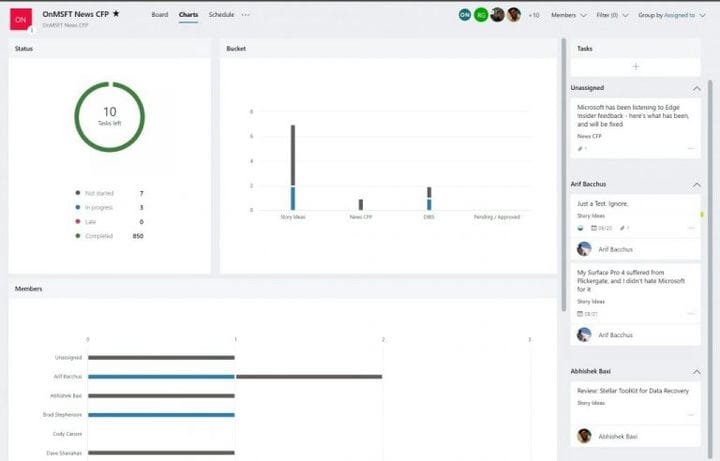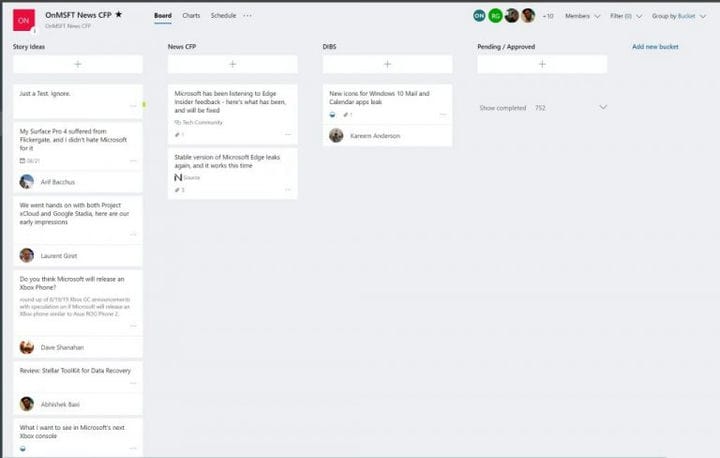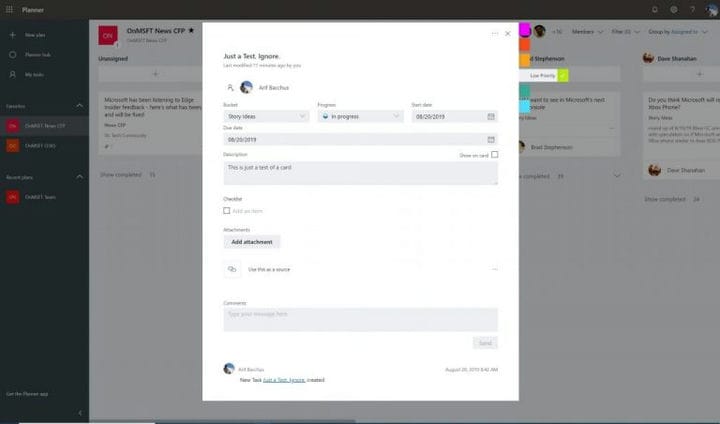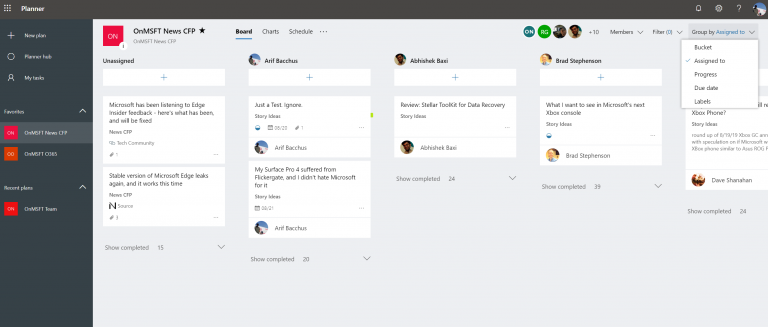আপনার কাজের প্রবাহ উন্নত করতে কীভাবে মাইক্রোসফ্ট প্ল্যানার ব্যবহার করবেন
একটি প্রকল্প পরিচালনার সরঞ্জাম, মাইক্রোসফ্ট প্ল্যানার ট্রেলো বা আসানার মতো বিনামূল্যে বা অর্থ প্রদেয় পরিষেবার মতো। অফিসে 365 অবধি নির্মিত, পরিকল্পনাকারী আপনাকে কাজের বিশৃঙ্খলা হ্রাস করতে এবং আপনার কর্মপ্রবাহকে উন্নত করতে সহায়তা করতে পারে। এখানে কিভাবে।
- “বালতি” দিয়ে পরিকল্পনাকারীতে বিভিন্ন কাজের জন্য বিভাগগুলি তৈরি করুন
- অগ্রগতি, তারিখগুলি, কার্ডগুলিতে বিশদ যুক্ত করে এবং আরও অনেক কিছু করে পরিকল্পনাকারীর কার্যগুলি ট্র্যাক করুন
- আপনাকে গুরুত্বপূর্ণ কাজগুলি বেছে নিতে সহায়তা করতে বৈশিষ্ট্য অনুসারে ফিল্টার বা গোষ্ঠী ব্যবহার করুন
- আপনার অগ্রগতিতে বিশ্লেষণাত্মক চেহারা পেতে চার্ট ব্যবহার করে দেখুন
সমস্ত উইন্ডোজ 10 সংস্করণে প্রযোজ্য
যদি আপনার কর্মক্ষেত্র বা ব্যবসা মাইক্রোসফ্ট অফিস 365 এ সাবস্ক্রাইব হয় তবে এমন অনেক দুর্দান্ত সরঞ্জাম রয়েছে যা আপনি নিজের দক্ষতা উন্নত করতে পারেন। আমরা ইতিমধ্যে টিমস, আউটলুক, ওয়ানড্রাইভ, পাশাপাশি ওয়াননোট সহ এর কয়েকটিতে স্পর্শ করেছি । এখন, এখন সময় এসেছে মাইক্রোসফ্ট পরিকল্পনাকারীর দিকে আমাদের দৃষ্টি আকর্ষণ করার।
একটি প্রকল্প পরিচালনার সরঞ্জাম, প্ল্যানার বিনামূল্যে বা অর্থ প্রদানের পরিষেবাগুলির মতো ট্রেলো বা আসানা। এটি কোনও অতিরিক্ত ব্যয় ছাড়াই আসে এবং সরাসরি অফিস 365 এ এটি নির্মিত হয়, এবং আপনার সংস্থাকে গুরুত্বপূর্ণ কাজগুলিতে নজর রাখতে এবং কর্মপ্রবাহকে উন্নত করতে সহায়তা করতে পারে। আমরা এটি অনএমএসএফটিতে কীভাবে ব্যবহার করি সে সম্পর্কে আরও এখানে এবং আপনি কীভাবে এটি নিজের কর্মক্ষেত্রে ব্যবহার করতে পারেন তার জন্য একটি গাইড guide
“বালতি” দিয়ে বিভিন্ন কাজের জন্য বিভাগগুলি তৈরি করুন
পরিকল্পনাকারীর অভিজ্ঞতার কেন্দ্রবিন্দুতে এমন কিছু জিনিস রয়েছে যা “পরিকল্পনা,” “বালতি” এবং “বোর্ড” নামে পরিচিত। প্রথমত, একটি বোর্ড যা আপনার পরিকল্পনার বা কার্য তালিকার হোম থাকে। একবার আপনি সাইডবারের (+) বোতামের সাহায্যে প্ল্যানারের অধীনে একটি পরিকল্পনা তৈরি করার পরে আপনার একটি নতুন বোর্ড থাকবে। তারপরে আপনি বোর্ডের মধ্যে বিভিন্ন ধরণের কাজ পরিচালনা করার জন্য বিভিন্ন “বালতি” তৈরি করতে পারেন।
আপনি বোর্ডের শীর্ষে “নতুন বালতি যুক্ত করুন” লিঙ্ক টিপে এটি করতে পারেন। এখানে অনএমএসএফটিতে, আমরা আমাদের নিউজ কভারেজ ট্র্যাক করার জন্য পরিকল্পনাকারী ব্যবহার করি। অফিস 365 এবং হাও-টস সহ আমাদের অন্যান্য ধরণের কভারেজের জন্য আমাদের আলাদা বোর্ড রয়েছে। সাধারণত, আমাদের কাছে স্টোরি আইডিয়াস, নিউজ স্টোরিজ, ডিআইবিএস এর জন্য বালতি রয়েছে, পাশাপাশি সম্পাদকদের জন্য একটি বিশেষ বালতিও রয়েছে সম্পূর্ণ গল্পগুলি চিহ্নিত করার জন্য।
একবার আপনি একবার বালতি যুক্ত করলে বালতির নামের নীচে একটি পৃথক (+) বোতাম রয়েছে। এটি আপনাকে একটি নতুন টাস্ক কার্ড তৈরি করতে এবং একটি নির্ধারিত তারিখ নির্ধারণ করতে, বা এটি একটি দলের সদস্যকে নির্ধারণ করার অনুমতি দেবে। আমরা নীচে যে আরও আছে।
মাইক্রোসফ্ট প্ল্যানারের একটি নমুনা বোর্ডের দিকে নজর
অগ্রগতি, তারিখগুলি, কার্ডগুলিতে বিশদ যুক্ত করে এবং আরও অনেক কিছু স্থাপন করে কার্যগুলি ট্র্যাক করুন
আপনার উত্পাদনশীলতার সুবিধার জন্য পরিকল্পনাকারীতে আপনি টাস্ক কার্ডগুলি উত্তোলন করতে পারেন এমন অনেকগুলি উপায় রয়েছে। আপনি ড্রপ-ডাউন মেনুটি এটি বিভিন্ন বালতিতে স্থানান্তর করতে, এর অগ্রগতি পরিবর্তন করতে, এবং শুরুর তারিখ এবং নির্ধারিত তারিখ নির্ধারণ করতে পারেন। আপনি কী কাজ করছেন তা আপনার সহকর্মীদের জানানোর জন্য আপনি একটি বিবরণও টাইপ করতে পারেন। চালু. সরলতার জন্য, এমনকি একটি চেকলিস্টও রয়েছে, যা নির্ধারিত হয়েছে তার অগ্রগতি ট্র্যাক করতে সহায়তা করতে পারে।
আরও ভাল, একটি “সংযুক্তি যুক্ত করুন” বাটন রয়েছে যা আপনি ফাইল বা লিঙ্কগুলি toোকাতে ব্যবহার করতে পারেন যা কার্ডের মধ্যেই দৃশ্যমান হবে। আমরা প্রায়শই এটিএমএসএফটি-তে এই বৈশিষ্ট্যটি ব্যবহার করি আমরা যে কোনও নিবন্ধের জন্য উত্সের লিঙ্কগুলি ভাগ করে নিতে।
এছাড়াও, প্রতিটি টাস্ক কার্ডের পাশ দিয়ে চলতে থাকা বিভিন্ন বর্ণের “লেবেল” রয়েছে। মোট ছয়টি উপলব্ধ এবং আপনি প্রত্যেকের জন্য নাম কাস্টমাইজ করতে পারেন। এটি কার্ডের পাশের রঙের লেবেলকে কাঠি তৈরি করবে এবং কার্ডটি কী স্বাক্ষর করে তার জন্য ভিজ্যুয়াল কিউ তৈরি করতে সহায়তা করবে। আমাদের এখানে অনএমএসএফটিতে, আমরা “উচ্চ অগ্রাধিকার” এবং “নিম্ন অগ্রাধিকার” লেবেল ব্যবহার করি।
মাইক্রোসফ্ট প্ল্যানারের একটি নমুনা কার্ড
কোন বিষয়টি গুরুত্বপূর্ণ তা চয়ন করতে আপনাকে বৈশিষ্ট্য অনুসারে ফিল্টার বা গোষ্ঠী ব্যবহার করুন
আপনি পরিকল্পনাকারীতে আরও বেশি কাজ এবং বালতির তালিকাগুলি যুক্ত করার পরে, কী চলছে তা ট্র্যাক করা কঠিন হতে পারে। ভাগ্যক্রমে, একটি ফিল্টার বৈশিষ্ট্য রয়েছে যা সাহায্য করতে পারে। উইন্ডোটির ডানদিকে শীর্ষে উপলব্ধ, এটি আপনাকে কেবল আপনার নাম – বা আপনার সহকর্মীর নামের ভিত্তিতে অ্যাসাইনমেন্টগুলি ফিল্টার আউট করতে দেবে।
বিকল্প হিসাবে, আপনি বালতি তালিকার চেহারা পরিবর্তন করতে “গ্রুপ বাই” বৈশিষ্ট্যটিও ব্যবহার করতে পারেন। এটি আপনাকে অগ্রসর হওয়া দ্বারা, বা নির্ধারিত তারিখ এবং লেবেল দ্বারা যে ব্যক্তিকে কার্যভার অর্পণ করা হয়েছে তাকে গোষ্ঠীবদ্ধ করতে দেয়।
দ্বারা গ্রুপ দ্বারা অধীন “বরাদ্দ করা” বিকল্প
আপনার অগ্রগতিতে বিশ্লেষণাত্মক চেহারা পেতে চার্ট ব্যবহার করে দেখুন
পরিকল্পনাকারী অনেক সময় অগোছালো হয়ে যেতে পারে এবং (একজন বস বা ম্যানেজার হিসাবে) আপনি কী কাজ করছেন তা সর্বদা খুঁজে পেতে পারেন না এবং নির্দিষ্ট কোন কাজে কে আছেন। ভাগ্যক্রমে, মাইক্রোসফ্ট প্ল্যানার মধ্যে একটি ঝরঝরে সামান্য বৈশিষ্ট্য নির্মিত যা সাহায্য করতে পারে।
শীর্ষ মেনু বার থেকে, পরিকল্পনার নামের পাশে, আপনি একটি আইকন দেখতে পাবেন যা গ্রাফের মতো দেখাচ্ছে। আপনি যদি এটি ক্লিক করেন তবে এটি আপনাকে একটি চার্ট মোডে স্যুইচ করবে। আপনি পরিকল্পনার মোট স্থিতি এবং কী কী কাজ শুরু হয়েছে সে সম্পর্কে আরও বিশদ, প্রগতিতে, দেরিতে বা সম্পন্ন হতে পারেন। আপনি প্রতি বালতি প্রতি কার্যের সংখ্যা এবং সদস্য হিসাবে প্রতি কার্যের সংখ্যা দেখতে পাবেন। সমস্ত তালিকাভুক্ত বালতি আইটেমগুলির সাথে একটি তালিকা পাশাপাশিও দর্শনীয়।
দলের সকলের জন্য সমস্ত পরিকল্পনা এবং বালতি জুড়ে তাদের কাজটি দৃশ্যত দেখতে এটির মতো বৈশিষ্ট্যও উপলব্ধ। ওভারভিউ পৃষ্ঠাটি ট্রিগার করতে কেবল বাম পাশের বারের বৃত্ত আইকনে ক্লিক করুন। আপনি কতগুলি কাজ রেখে গেছেন তার আরও একটি দর্শনীয় দৃশ্য পাবেন।
পরিকল্পনাকারী চার্ট
প্ল্যানার আপনি কীভাবে ব্যবহার করবেন?
আপনি দেখতে পাচ্ছেন, পরিকল্পনাকারী একটি খুব শক্তিশালী সরঞ্জাম। বিশৃঙ্খলা দূর করতে এবং আপনার কর্মক্ষেত্রের পরিবেশের কাজগুলি আরও ভালভাবে পরিচালনা করতে আপনি আরও একাধিক উপায় ব্যবহার করতে পারেন। এটি ঠিক অফিস ৩5৫ এ নির্মিত এবং আপনি বিভিন্ন দল বা অ্যাপ্লিকেশনগুলির মধ্যে স্যুইচ করার চিন্তা না করে আপনার দল পরিচালনা করার জন্য যা কিছু প্রয়োজন তা পেতে পারেন। আপনি কি মনে করেন আপনি নিজের কোম্পানিতে প্ল্যানার ব্যবহার করবেন? নীচের মতামত আমাদের জানতে দিন।